Sut i Wneud Cefndir yn Dryloyw yn Photoshop [Tiwtorial Llawn]
Ar gyfer unrhyw anghenion golygu delwedd, enillodd Photoshop boblogrwydd oherwydd ei offer a'i nodweddion cadarn. Un o'i alluoedd yw gwneud lluniau'n dryloyw. Mewn gwirionedd, mae'n cynnig gwahanol ddulliau i wneud y dasg hon. Yn y canllaw hwn, rydym wedi rhestru 2 ffordd o sut i tynnu cefndir o ddelwedd yn Photoshop. Sicrhewch eich bod yn dilyn ein tiwtorial llawn ar sut i ddileu cefndir llun yn Photoshop. Bydd dulliau awtomatig a llaw yn cael eu trafod yma. Heb ragor o wybodaeth, gadewch i ni ddechrau!

- Rhan 1. Dileu Cefndir o Delwedd yn Photoshop
- Rhan 2. Amgen Gorau i Photoshop i Dileu Cefndir Llun
- Rhan 3. Cwestiynau Cyffredin Ynghylch Sut i Dileu Cefndir o'r Delwedd yn Photoshop
Rhan 1. Dileu Cefndir o Delwedd yn Photoshop
Yn yr adran hon, darperir 2 opsiwn. Un ar gyfer tynnu cefndir yn awtomatig. Mae'r un arall yn ei dynnu â llaw, yn enwedig ar gyfer delweddau cymhleth. Felly, er mwyn sicrhau y gallwch chi gyflawni'r dasg heb unrhyw gymhlethdodau, dilynwch y canllaw yn drylwyr.
Opsiwn 1. Dileu Cefndir o'r Delwedd yn Photoshop gyda Dileu Cefndir Awtomatig
Mae Photoshop yn cael ei bweru gan offer AI fel Dileu Cefndir. Mae'n caniatáu ichi wneud eich cefndir yn dryloyw o'ch delweddau yn awtomatig. Dyma'r ffordd hawsaf i ddileu'r cefndir o'ch lluniau. Bydd yn eich helpu i ynysu gwrthrych eich delwedd o gefndir ymwthiol. Gallwch chi ei wneud mewn ychydig eiliadau ar gyfer delwedd un lliw neu siâp sylfaenol. Ond nodwch efallai na fydd y dull hwn yn effeithiol ar gyfer delweddau cymhleth. Dyma sut i dynnu'r cefndir allan o lun yn Photoshop.
Agorwch eich delwedd trwy glicio Ffeil a dewis Open. Neu gallwch hefyd lusgo a gollwng eich llun i mewn i Photoshop. Nawr cliciwch ar y tab Ffenestr a dewis Haenau.
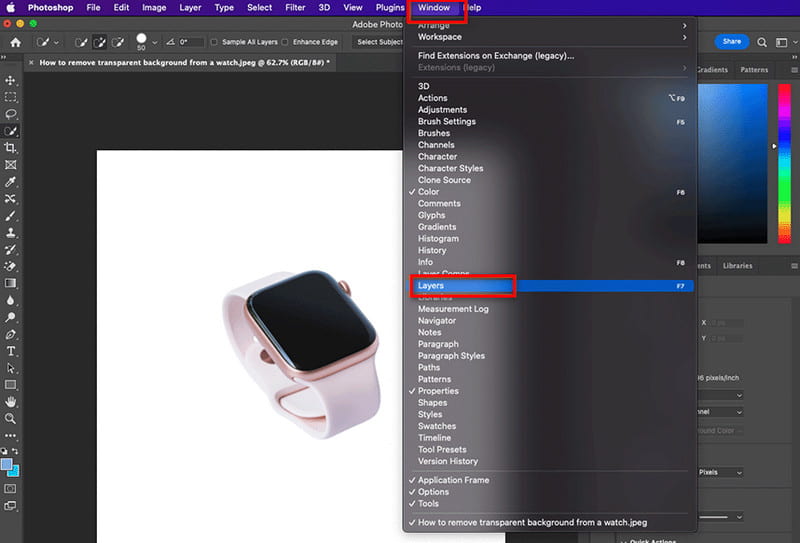
Dechreuwch greu haen ddyblyg. Gwnewch hynny trwy wasgu bysellau fel Control + A (ar gyfer Windows PC) neu Command + A (ar gyfer Mac). Yna, pwyswch Control/Command + C i greu copi o'r llun gwreiddiol. Yn olaf, tarwch Control / Command + V i'w gludo ar haen newydd.
Nawr, bydd palet Haen yn ymddangos ar ochr dde'r offeryn. Cliciwch y botwm llygad i guddio'r haen gefndir.
Sgroliwch i lawr i'r panel Priodweddau i weld yr adran Gweithredu Cyflym. Oddi yno, cliciwch ar Dileu Cefndir. Yna, bydd Adobe Sensei yn ei ddadansoddi ac yn dileu'r cefndir.
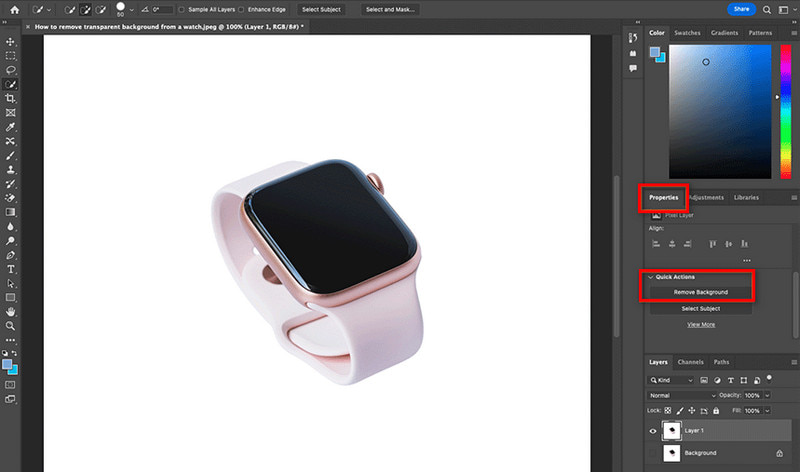
Yn olaf, mae cefndir eich llun yn dryloyw. Unwaith y byddwch yn fodlon, arbedwch ef trwy fynd i Ffeil> Allforio> Allforio Fel. Dewiswch ffeil PSD neu PNG i gadw tryloywder y ddelwedd.
Er bod ganddo offeryn wedi'i bweru gan AI, sef y Dileu Cefndir, gall fod yn llethol o hyd i ddefnyddwyr newydd. Efallai y bydd ei ryngwyneb ychydig yn gymhleth iddynt. Hefyd, y ffaith bod angen i chi brynu ei fersiwn premiwm i'w ddefnyddio.
Opsiwn 2. Sut i Wneud Cefndir Tryloyw yn Photoshop Gan Ddefnyddio Tynnu Cefndir â Llaw
Ffordd arall o dynnu'r cefndir o ddelwedd yn Photoshop yw ei wneud â llaw. Mae'n golygu y byddwch chi'n dewis y pwnc cyfan yn eich delwedd ac yn amlinellu ei ymylon. Fel hyn, byddwch chi'n gwahaniaethu'r cefndir o'r prif bwnc. Nawr, dyma sut i ddileu cefndir delwedd yn Photoshop â llaw.
Yn gyntaf, agorwch eich delwedd ddymunol. Creu ffeil haenog gyda Photoshop trwy fynd i Window a chlicio Haen. Gallwch newid eich haen gyfredol neu ei gadael fel y mae.
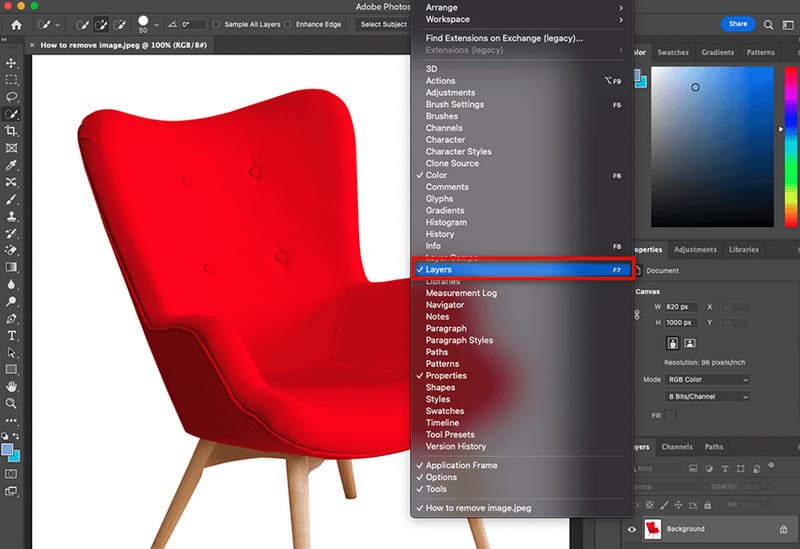
Nesaf, gan ddefnyddio teclyn dewis, dewiswch y pwnc o'ch delwedd. Ewch i ran chwith rhyngwyneb yr offeryn a dewiswch y botwm Magic Wand Tool. Oddi yno, gallwch ddewis eich hoff offeryn.
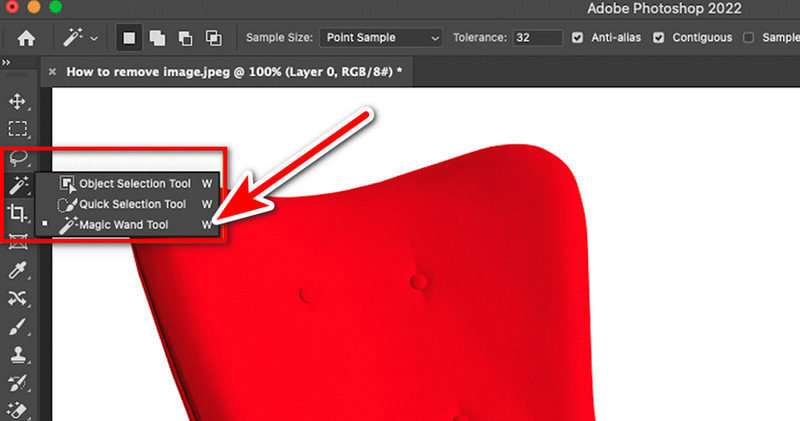
Ar gyfer pynciau cymhleth, efallai y byddwch am ei ddewis fesul cam. Eto i gyd, gall amrywio i'r arddull ddethol hefyd. Ar y brig, gallwch weld a defnyddio'r Dewis Newydd, Ychwanegu at Ddethol, neu Tynnu o Ddethol. Mae hyn ar gyfer yr union ddetholiad o'r pwnc.
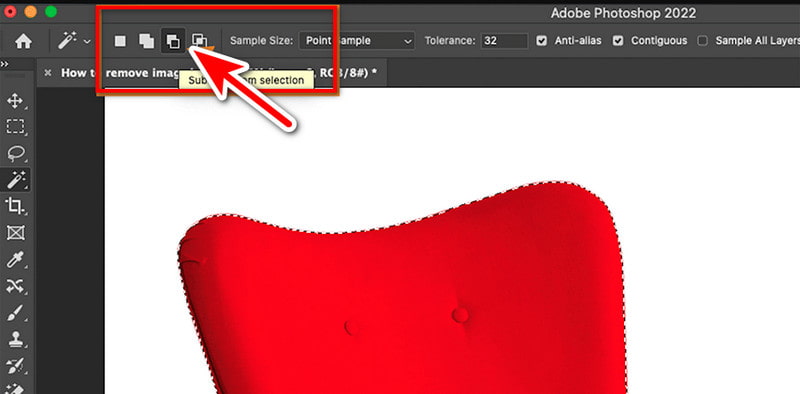
Unwaith y byddwch chi'n fodlon â'r dewis, dilëwch y cefndir nawr. Dewiswch yr opsiwn Gwrthdro o dan y tab Dewis. Bydd yn troi eich dewis fel y bydd y cefndir cyfan yn cael ei ddewis.
Yn olaf, tarwch yr allwedd Dileu i ddileu'r cefndir a ddewiswyd. A dyna sut i gael gwared ar gefndir llun yn Photoshop!

Anfantais y dull hwn sy'n gwneud llun heb gefndir yn Photoshop yw ei fod yn llafurus. Os nad ydych chi'n gyfarwydd â'r offeryn, efallai y byddwch chi'n ei chael hi'n anodd dal ati i'w ddefnyddio.
Rhan 2. Amgen Gorau i Photoshop i Dileu Cefndir Llun
Os ydych chi'n gweld bod delwedd toriad Photoshop o ddulliau cefndir yn cymryd llawer o amser ac yn llafurus, mae gennym ni ddewis arall i chi. MindOnMap Dileu Cefndir Am Ddim Ar-lein yn sefyll fel un o'r dewisiadau amgen gorau sydd ar gael. Mae'n offeryn ar y we i dynnu cefndir o'ch lluniau. Gyda dim ond ychydig o gliciau, gallwch chi gael gwared ar y cefndir mewn ychydig eiliadau! Gan ei ddefnyddio, gallwch ynysu pobl, gwrthrychau ac anifeiliaid mewn ffordd ddi-drafferth. Gall ddileu cefndiroedd ar unwaith gyda'i dechnoleg AI. Ac eto mae hefyd yn eich galluogi i ddewis y cefndir rydych chi am ei dynnu'ch hun. Ymhellach, mae hefyd yn cynnig rhai offer golygu sylfaenol fel cnydau, cylchdroi, troi, ac ati. Hefyd, gallwch chi newid eich cefndir i'ch lliw dymunol neu lun arall. Dysgwch sut i dynnu cefndir o'ch delwedd gan ddefnyddio'r canllaw hawdd isod:
Dechreuwch trwy gyrchu'r MindOnMap Dileu Cefndir Am Ddim Ar-lein prif dudalen. Unwaith y byddwch yno, cliciwch ar y botwm Uwchlwytho Delweddau.
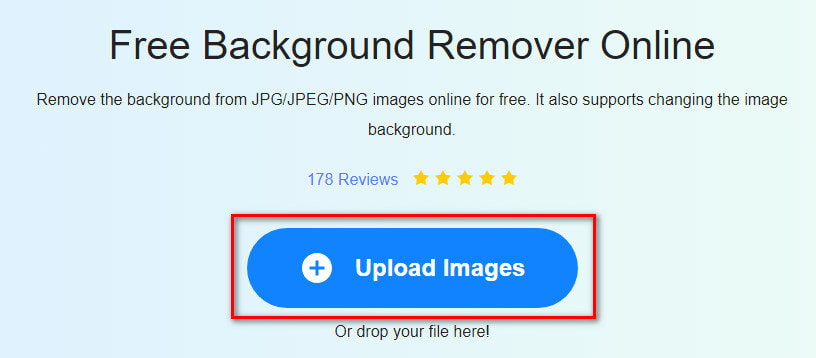
Pan fyddwch wedi mewnforio eich delwedd, bydd yr offeryn yn dechrau'r broses o dynnu'r cefndir ohono. Arhoswch nes ei fod wedi'i orffen.
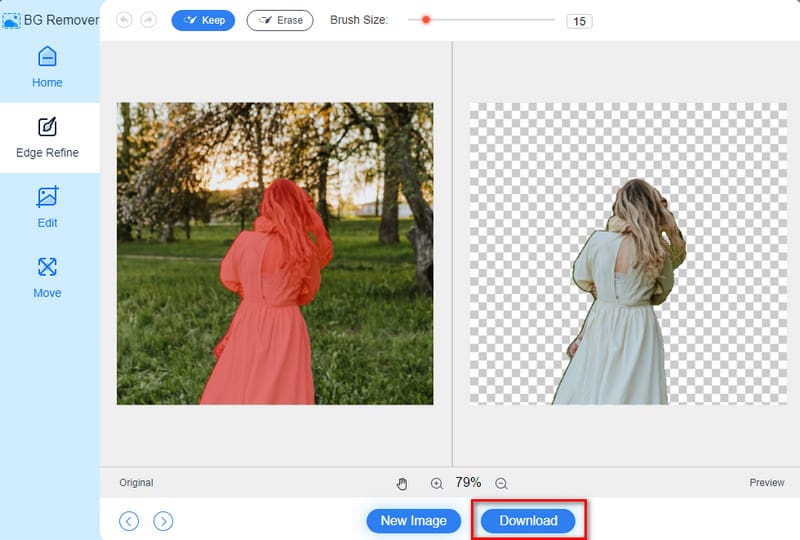
Unwaith y byddwch chi'n fodlon, cliciwch ar yr opsiwn Lawrlwytho isod. Bydd yn ei arbed i'ch storfa leol. A dyna ni!
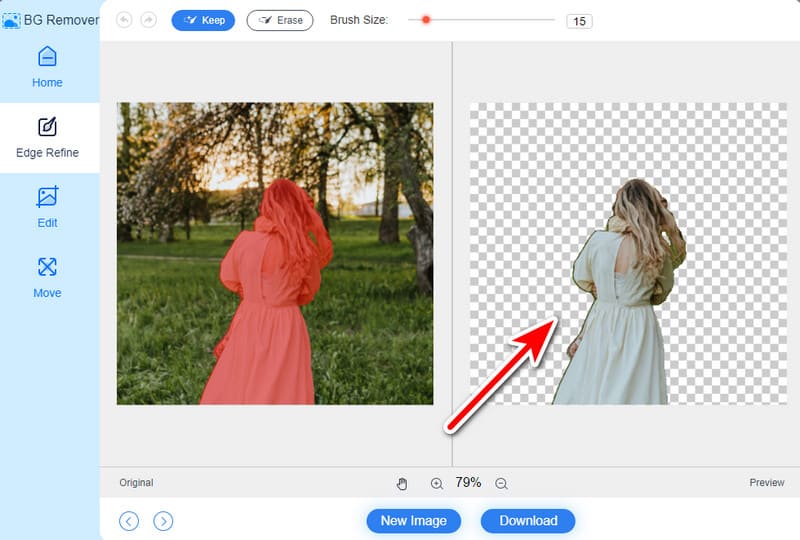
Darllen pellach
Rhan 3. Cwestiynau Cyffredin Ynghylch Sut i Dileu Cefndir o'r Delwedd yn Photoshop
Sut i dynnu person o gefndir llun yn Photoshop?
Mae yna wahanol ffyrdd o dynnu person o gefndir eich llun. Defnyddiwch Offeryn Lasso i ddewis y person. Yna, perfformiwch y camau a ddarperir uchod ar sut i gael gwared ar y cefndir â llaw. Addaswch os oes angen i'w weithredu'n llwyddiannus.
Pam na allaf wneud cefndir tryloyw yn Photoshop?
Gall sawl rheswm achosi i'ch ffeil beidio â bod yn dryloyw wrth ddefnyddio Photoshop. Yn un, efallai bod eich delwedd mewn fformat nad yw'n cefnogi tryloywder. Sicrhewch ei fod mewn PNG. Nid yw JPEG, er enghraifft, yn cefnogi tryloywder. Y rheswm nesaf efallai yw bod gan eich llun haen gefndir wedi'i chloi. Os felly, cliciwch ddwywaith arno i'w ddatgloi a'i drosi i haen reolaidd.
Sut mae tynnu'r holl gefndir gwyn o ddelwedd yn Photoshop?
I dynnu'r holl gefndir gwyn o ddelwedd yn Photoshop, defnyddiwch yr offeryn Magic Wand. Yna, cliciwch ar y cefndir gwyn a gwasgwch Dileu. Fel arall, gallwch olrhain y gwrthrych â llaw gan ddefnyddio'r offeryn Lasso, yna ei gopïo a'i gludo ar haen newydd. Fel hyn, bydd gennych y gwrthrych heb y cefndir gwyn.
Casgliad
I grynhoi, dyna'r 2 ffordd ar sut i tynnu cefndir o ddelwedd yn Photoshop. Bydd yn fuddiol os ydych chi'n gyfarwydd ag ef eisoes neu os oes gennych chi fersiwn trwyddedig o Photoshop. Ac eto, os dewiswch ddewis arall dibynadwy yn lle hynny, rydym wedi rhoi sylw i chi! MindOnMap Dileu Cefndir Am Ddim Ar-lein efallai mai dyma'r un rydych chi'n edrych amdano. Ag ef, nid oes angen talu na chofrestru er mwyn ei ddefnyddio. Mae'n gadael i chi gael gwared ar y cefndir yn rhwydd oherwydd ei ffordd syml.










